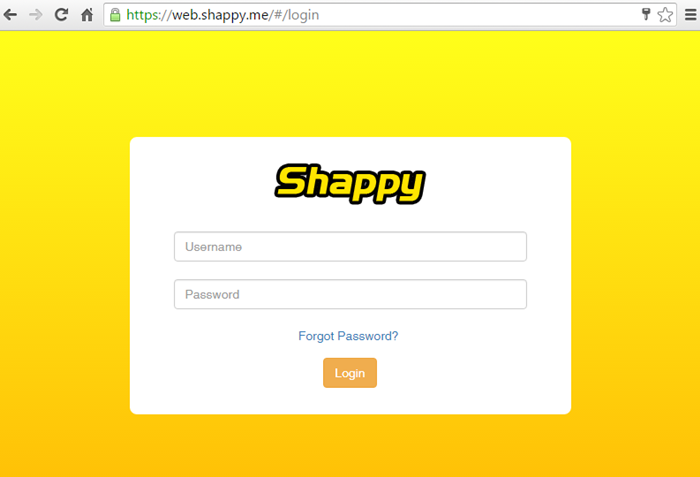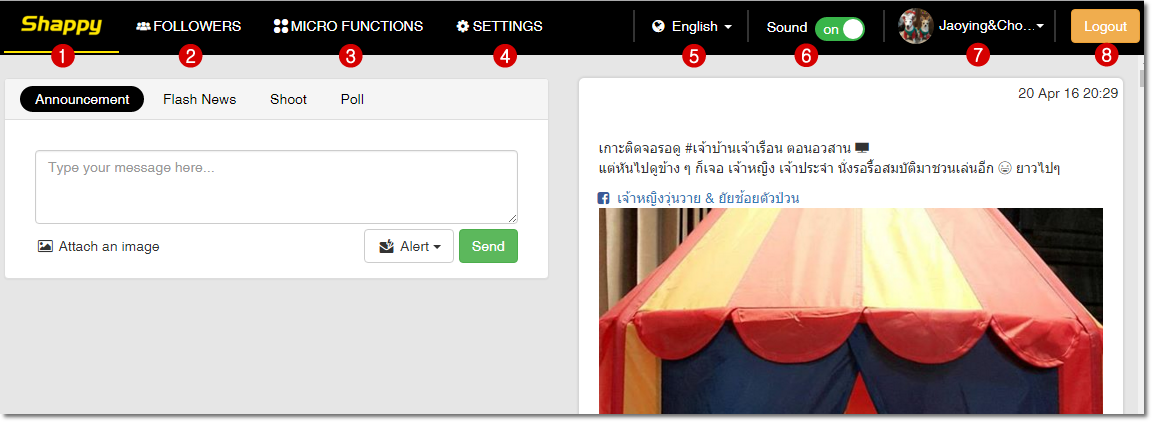เพื่อความสะดวกในการใช้งาน Shappy เจ้าของ Channel ธุรกิจ สามารถใช้งาน Application Shappy ผ่าน Web Browser บนเครื่องคอมพิวเตอร์ Notebook / PC ได้ง่ายๆ และสามารถตั้งค่าการใช้งานฟังก์ชันเสริม เพิ่มเติมจากการใช้บนมือถือสมาร์ทโฟน/แท็บเล็ต ได้อีกด้วย ตามขั้นตอนต่อไปนี้
ไปที่เว็บไซต์ https://web.shappy.me จากนั้น กรอก email และ password ชุดเดียวกับที่ใช้ Login ใช้งาน Application บนสมาร์ทโฟน/แท็บเล็ต
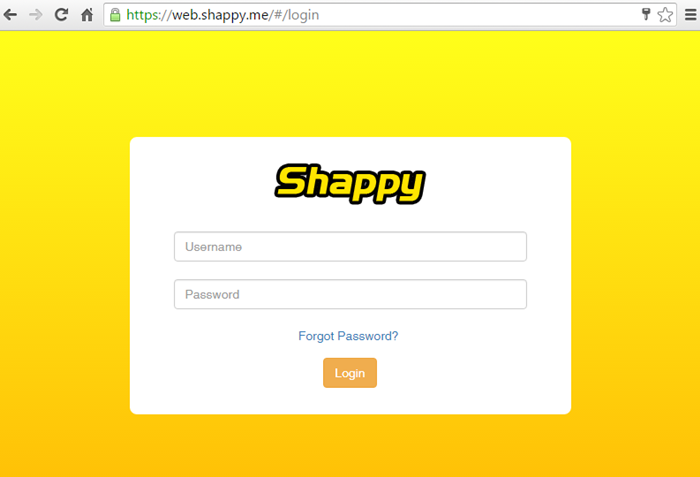
จากนั้น ระบบจะแสดงหน้าสำหรับใช้งาน Shappy เวอร์ชั่นเว็บไซต์ โดยมีเมนูสำหรับใช้งานเบื้องต้น ดังนี้ค่ะ
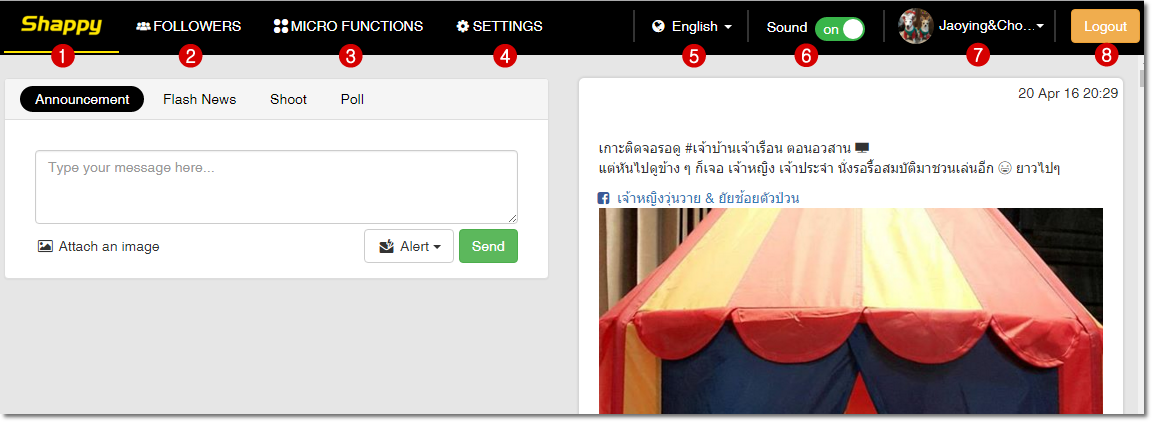
- ตำแหน่งหมายเลข 1 เมนู Shappy เป็นส่วนหลักในการสร้างประกาศข่าวสาร (Broadcast) กรณีที่ Channel มีผู้ติดตาม (Followers) บ้างแล้ว เว็บมาสเตอร์สามารถส่งข้อความ ลิงก์ หรือรูปภาพ ประกาศเผยแพร่ผ่านเมนูนี้ เช่น โปรโมชั่นใหม่, ข่าวประชาสัมพันธ์, หรือสาระความรู้ เป็นต้น ช่วยสร้างปฏิสัมพันธ์ระหว่างผู้ติดตามและเว็บไซต์ได้อย่างดีเลยค่ะ
- ตำแหน่งหมายเลข 2 เมนู Followers แสดงข้อมูลผู้ที่กดติดตาม (Follow) Channel ของเรา และเป็นส่วนหลักในการใช้พิมพ์แชทสนทนาด้วยค่ะ ซึ่งการสนทนาจะเป็นแบบ 1 ต่อ 1 ปลอดภัย เป็นส่วนตัว คำถามไม่ปนกับผู้ใช้รายอื่น ๆ ค่ะ :)
- ตำแหน่งหมายเลข 3 Micro Functions เป็นส่วนสำหรับเปิดใช้งานฟังก์ชันเสริมให้แสดงผลใน Channel Shappy ที่สามารถนำไปปรับใช้ให้ตรงกับประเภทธุรกิจของตัวเองได้ทันที เช่น ระบบ Points สะสมแต้มเพื่อสร้าง CRM, ฟังก์ชัน Shoot ระบบประมูลสินค้าผ่านโมบายล์แอพ Shappy, ฟังก์ชัน Agenda แจ้งกำหนดการจัดกิจกรรมต่าง ๆ , ระบบ Gallery สำหรับให้ Follower แชร์รูปภาพร่วมกัน ฯลฯ
- ตำแหน่งหมายเลข 4 Setting สำหรับแก้ไขข้อมูลเกี่ยวกับ Channel เช่น ชื่อ Channel, รูปโลโก้, ข้อความต้อนรับสำหรับส่งหาผู้ติดตามรายใหม่ในครั้งแรก, รวมถึงเชื่อมต่อกับ Account ของ Twitter / Facebook เพื่อให้ข้อความที่ถูกทวีตหรือโพสต์บนเพจ มาเผยแพร่ (Broadcast) ส่งแจ้งไปยังผู้ติดตามใน Channel Shappy อัตโนมัติ เป็นต้น
- ตำแหน่งหมายเลข 5 เลือกภาษา สามารถคลิกเลือกให้เมนูต่าง ๆ บนเว็บ Shappy แสดงผลเป็นภาษาไทยหรือภาษาอังกฤษได้
- ตำแหน่งหมายเลข 6 Sound สำหรับ เปิด/ปิด เสียงเตือน เมื่อมี Followers ทักแชทมาได้
- ตำแหน่งหมายเลข 7 แสดงชื่อ Channel โดยระบบจะดึงชื่อเว็บไซต์มาแสดงผล (เว็บมาสเตอร์สามารถเปลี่ยนชื่อได้จากแท็บ Setting) และหากมีการสร้าง Channel เพิ่มด้วยอีเมลแอดมินเดียวกัน สามารถคลิกเพื่อสลับไปจัดการข้อมูลใน Channel อื่น ๆ ได้จากเมนูนี้ด้วยค่ะ
- ตำแหน่งหมายเลข 8 ปุ่ม Log out คลิกออกจากระบบ เมื่อใช้งานเสร็จเรียบร้อย
และเมื่อมีผู้ชมเว็บไซต์พิมพ์ Chat เข้ามา จะมีเสียงดังแจ้งเตือนจากหน้าเว็บ Shappy และ เว็บมาสเตอร์สามารถตอบได้ โดยคลิกแท็บ "Followers" จากนั้นคลิกที่ชื่อผู้ชม จะปรากฎหน้าต่างแสดงข้อความและพิมพ์ตอบได้ ซึ่งการสนทนากับลูกค้าแต่ละรายก็จะแยกกันอย่างชัดเจน ไม่ปนกัน ทำให้เกิดความเป็นส่วนตัวค่ะ

![]() หน้าแรก | VelaEasy Tips | วิดีโอสาธิตการใช้งาน |
แนะนำฟังก์ชันใหม่
หน้าแรก | VelaEasy Tips | วิดีโอสาธิตการใช้งาน |
แนะนำฟังก์ชันใหม่